电脑wps表格软件内怎么分段显示手机号
当我们在使用电脑的时候,可以使用wps表格软件来处理一些表格文件,如果在表格内存在手机号的话,是否可以分段显示这些手机号呢?接下来就由小编来告诉大家。
具体如下:
1. 第一步,打开电脑中的wps表格软件,然后制作一个样本表格,如下图所示。
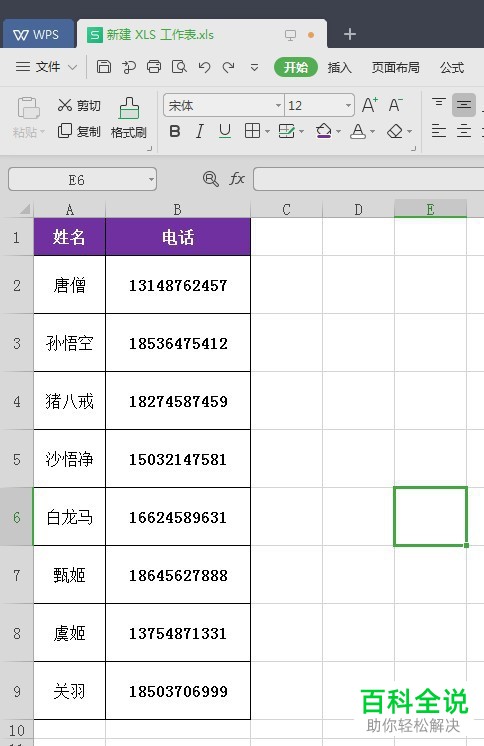
2. 第二步,表格创建完成后,我们需要选中电话列,即B列。
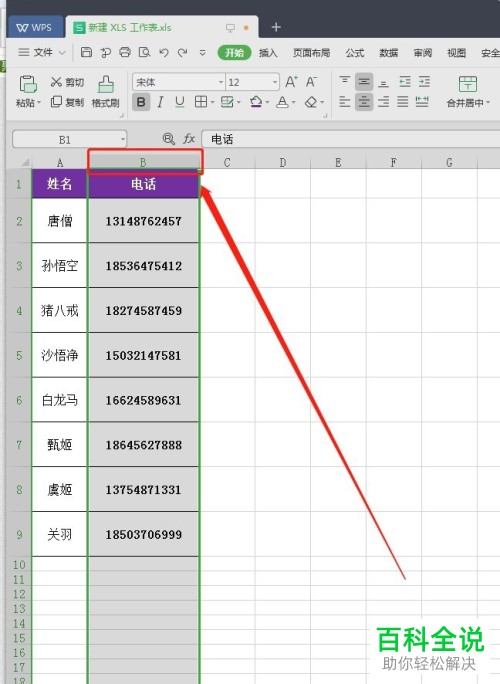
3. 第三步,单元格选中后,点击鼠标右键,然后点击弹出菜单中的设置单元格格式选项。

4. 第四步,在弹出的单元格格式窗口中,点击上方的数字标签,然后点击数字页面左侧的自定义选项。
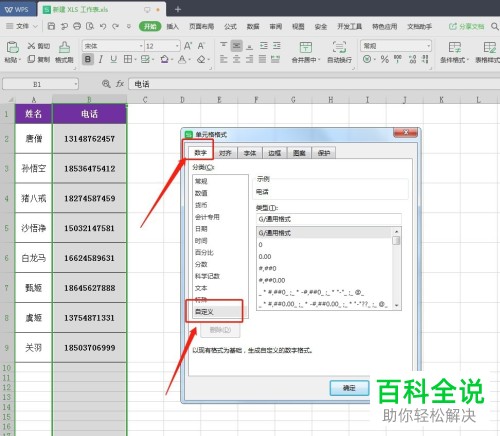
5. 第五步,在右侧的设置区域,于类型输入栏内手动输入000-0000-0000,再点击确定按钮。
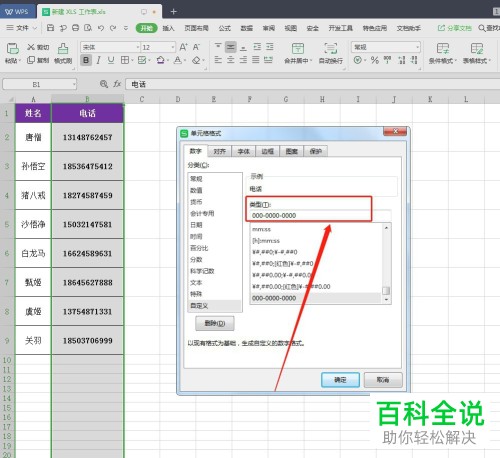
6.第六步,点击确定后,即可将电话分段显示。

7. 第七步,如果需要输入其他号码的话,直接在单元格内输入号码,再点击其他位置,这样手机号将自动进行分段显示。
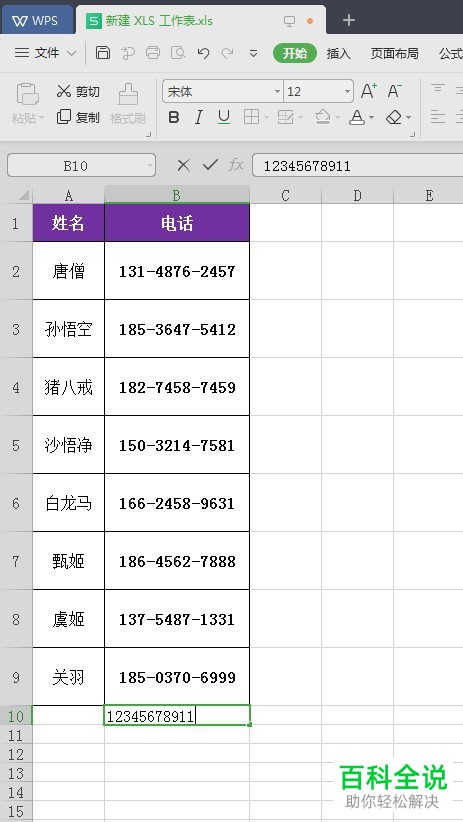

以上就是小编为大家带来的电脑wps表格内分段显示手机号码的方法。
赞 (0)

